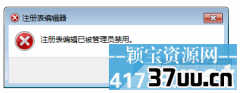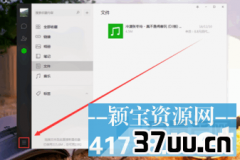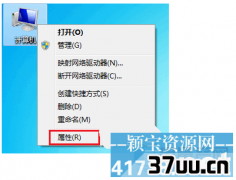自动关机命令,windows自动关机命令
在使用电脑的时候,可能会遇到不在电脑前,但电脑还需要运行一些程序处理一些工作的情况,这时候我们就需要在预计电脑工作完成后关闭电脑,这也能省电也能让电脑不要一直空跑,这时候就需要自动关机的需求了,而可能很多人知道自动关机的软件,但实际上不需要任何软件,win系统直接就能实现自动关机的操作,那就是自动关机命令,那么这个命令是什么呢?
它就是 shutdown 而我们要怎么使用这个命令来实现自动关机呢,下面就教大家。
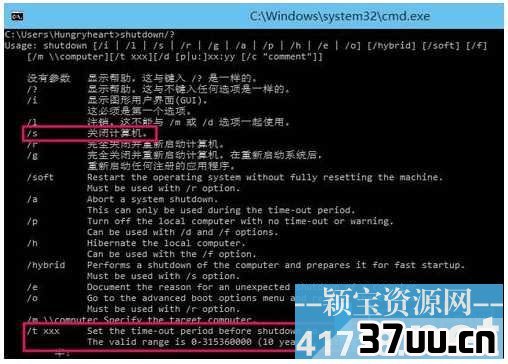
这是这个命令的 参数,我们要关闭计算机就需要用到参数-s和-t就代表关机和多久时间。
下面依次操作:
1、我们首先需要打开命令窗口方法一:
单击桌面左下角开始按钮,在搜索框中输入cmd方法二:
用快捷键Win+R调出运行对话框,输入cmd
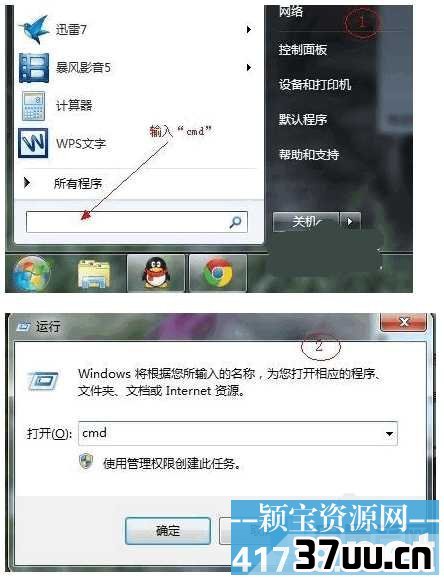
2、然后就调出dos命令窗口了,输入命令shutdown -s -t 3600,注意命令间有三个空格。
shutdown参数简介:
-s:
表示关闭计算机-r:
表示关闭并重启计算机-t:
表示时间,以秒为单位(一小时则用 -t 3600)-a:
表示终止系统关闭而shutdown -s -t 3600的意思就是3600秒以后关机,也就是1个小时后。
所以如果你想要更长时间,把小时换算成秒修改就行了。

3、输入命令后点回车,我们就可以看到电脑右下角会提示电脑将在一小时后关闭。
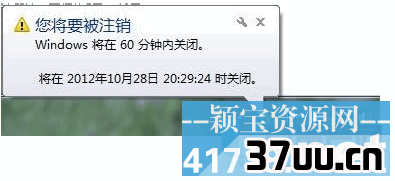
4、除了设置按秒算,还可以直接设置几点钟后关闭电脑,它的命令是 at 22:00 Shutdown -s5、如果没有需要自动关机了,要取消上面的设置的话,使用命令 shutdown -a6、然后就就会发现系统右下角会提示已经取消关机了

总结:
自动关机命令就是这么的简单,应该说还是很灵活的,我们可以把命令保存为cmd文件,方法是把命令输入文本文档如下图
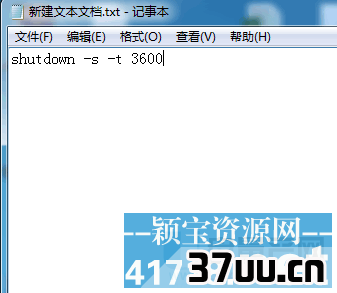
然后保存为bat文件,以后需要自动关机就只需要双击这个bat文件就执行了。
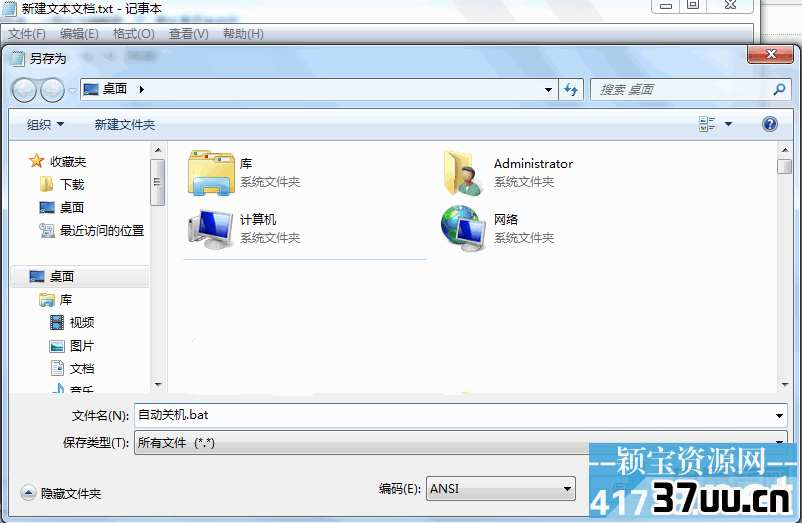
注意保存类型要改为所有文件,然后就如下图这个文件,想要用了双击即可。
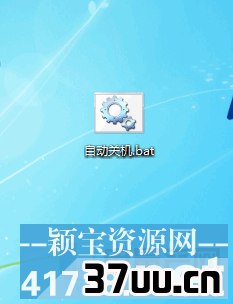
是不是很简单呢。
版权保护: 本文由 巧晗日 原创,转载请保留链接: https://www.37uu.cn/detail/5326.html